
Ci sono molti errori e problemi che potrebbero verificarsi con il tuo computer, come errore BSOD, problema con schermo rosso/nero, sistema operativo non avviabile, file di sistema danneggiati, ecc. Tra tutti questi problemi, il “dispositivo di avvio non trovato 3F0″ è un errore molto comune, soprattutto tra gli utenti di laptop/pc HP.
Questo errore si verifica durante l’avvio del PC Windows 10/8/7. Questo messaggio di errore indica che il sistema operativo non è in grado di trovare il disco rigido di avvio del disco rigido. Il dispositivo di avvio non è stato trovato: l’errore 3f0 del disco rigido interromperà l’avvio del PC e renderà anche il tuo lavoro scomodo.
L’errore “dispositivo di avvio non trovato 3F0” tende a verificarsi principalmente su laptop/desktop HP (HP Pavilion G6), Lenovo, Acer e Dell che eseguono Windows 7/8/10.
Quindi, se ricevi anche l’errore “Hard disk 3f0 error, boot device not found” sul computer HP e non sai come risolverlo, questo articolo ti guiderà attraverso diverse soluzioni per correggere questo errore sul tuo PC Windows 10.
Per riparare i file di sistema di Windows danneggiati, Consigliamo Advanced System Repair:
Questo software e la tua soluzione completa per correggere gli errori di Windows, proteggerti dai malware, pulire i file spazzatura e ottimizzare il tuo PC per le massime prestazioni in 3 semplici passaggi:
- Scarica Advanaced System Repair valutato Eccellente su Trustpilot.
- Fai clic su Install & Scan Now per eseguire la scansione dei problemi che causano i problemi del PC.
- Quindi, fai clic su Click Here to Fix All Issues Now per riparare, pulire, proteggere e ottimizzare il tuo PC.
Quali sono le cause dell’errore 3F0 del dispositivo di avvio non trovato?
Per correggere l’errore “dispositivo di avvio non trovato” nel computer HP, è necessario prima conoscere i motivi che possono causare questo errore sul PC. Dopo aver esaminato i rapporti degli utenti, ho elencato i seguenti motivi:
- Utilizzo del dispositivo o disco non avviabile per l’avvio del computer.
- Quando il disco rigido di avvio è danneggiato/danneggiato.
- Se c’è una presenza di virus o malware sul tuo computer.
- Utilizzo dell’ordine di avvio errato nel BIOS.
- Se l’MBR/settore di avvio è danneggiato.
- Quando il disco rigido presenta problemi di connessione di qualsiasi tipo.
- Se i file di avvio oi file di sistema vengono danneggiati o corrotti.
- A causa delle partizioni del disco rigido danneggiate.
Come risolvere l’errore 3F0 del dispositivo di avvio non trovato su PC Windows 10?
Soluzione 1: modificare l’ordine di avvio
La prima cosa che devi fare è assicurarti di aver selezionato il disco rigido giusto da cui avviare. Se hai selezionato involontariamente o erroneamente il dispositivo non avviabile da cui avviare, il tuo PC non si avvierà correttamente.
E, alla fine, ti ritroverai con il messaggio “Dispositivo di avvio non trovato. Si prega di installare un sistema operativo sul disco rigido”.
Quindi, per risolvere il problema, cambia l’ordine di avvio nel BIOS e quindi lascialo avviare. Tuttavia, se ancora non sei riuscito a correggere l’errore, passa alla soluzione successiva.
Soluzione 2: eseguire l’hard reset per correggere il dispositivo di avvio non trovato 3F0
Se il tuo disco rigido è danneggiato o corrotto, eseguire l’hard reset sul tuo computer sarà un ottimo passo per correggere l’errore 3F0 del laptop HP. Durante il ripristino completo del sistema, puoi scegliere di ripristinare le impostazioni di sistema o semplicemente di eliminare i dati dell’utente.

Nel caso in cui il tuo disco rigido sia completamente danneggiato, ti consigliamo di eseguire un ripristino completo delle impostazioni di fabbrica poiché sarebbe l’opzione migliore per te. Di seguito sono riportati i passaggi che è possibile seguire per implementare questa soluzione per correggere l’errore 3F0 del disco rigido su HP.
- Spegnere il PC > rimuovere l’alimentatore.
- Rimovibile la batteria, se esiste un’opzione per farlo.
- Scollegare tutti i cavi, compreso il disco rigido

- Continuare a premere il pulsante di accensione per circa 15 secondi in modo che scarichi tutta l’energia rimasta nel sistema.
- Inserisci la batteria > ricollega l’adattatore CA al laptop.
- Accendere il computer.
- Una volta che il PC si avvia e mostra il menu di avvio, selezionare l’opzione “Avvia Windows normalmente” utilizzando i tasti freccia e premere il tasto Invio.
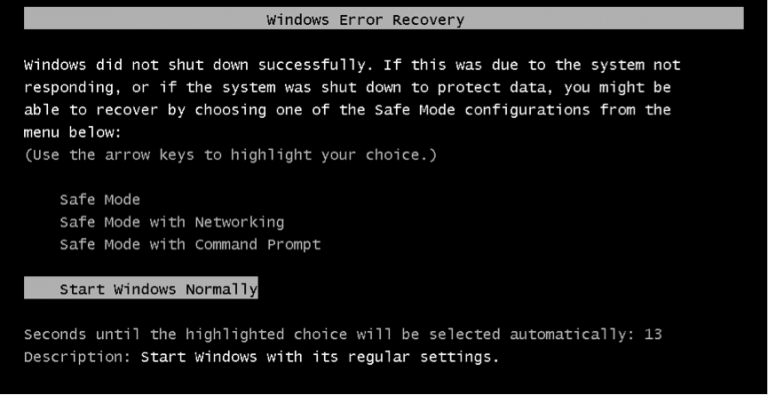
- Ora, ricollega tutte le periferiche.
Soluzione 3: testare il disco rigido utilizzando lo strumento di diagnostica HP
Utilizzare HP PC Hardware Diagnostics anche se il computer non si apre su Windows e mostra l’errore 3F0 del dispositivo di avvio non trovato sul disco rigido.
- Accendere il computer e continuare a premere il tasto Esc finché sullo schermo non viene visualizzato il menu.
- Quindi, premere il tasto F2.
- Scegliere l’opzione Test componenti dal menu HP PC Hardware Diagnostics.

- Selezionare Disco rigido dal menu Test dei componenti.

- Fare clic su Test rapido, quindi fare clic sul pulsante Esegui una volta.
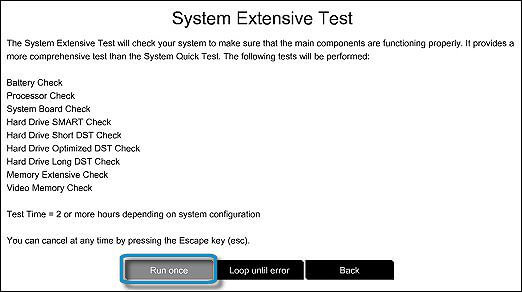
- Se il computer dispone di più di un disco rigido, selezionare il disco rigido che si desidera testare. Oppure, se desideri testare tutti i dischi rigidi, seleziona l’opzione Prova tutti i dischi rigidi.
- Dopo il completamento del test, il risultato apparirà sullo schermo.
- Se ci sono ancora problemi con il disco rigido, eseguire il test completo.
Soluzione 4: ripristinare il BIOS alle impostazioni predefinite
Alcuni utenti utilizzano il disco non avviabile per avviare il sistema e, se lo si fa allo stesso modo, è necessario ripristinare le impostazioni predefinite del BIOS per correggere questo errore. Per fare ciò, segui questi passaggi:
- Tenere premuto il pulsante di accensione per accendere il computer.
- Continuare a premere il tasto F10 per accedere al menu di configurazione del BIOS.
- Ora, premere il tasto F9 per caricare e ripristinare l’impostazione predefinita del BIOS.
- Al termine, premere il tasto F10 per salvare le impostazioni ed uscire dal menu.
- Ora, seleziona l’opzione Sì > premi il tasto Invio dopo aver ricevuto l’opzione Esci e salva le modifiche.
- Quindi, seguire le istruzioni sullo schermo per riavviare il PC.
Soluzione 5: ricollegare il disco rigido
Bene, prima di applicare questo metodo lascia che ti dica che farlo da solo è piuttosto rischioso. Quindi, se non puoi farlo da solo, ti preghiamo di avvalerti dell’aiuto di professionisti. Per ricollegare il disco rigido, segui questi passaggi:
- Spegnere il sistema e scollegare il cavo di alimentazione.
- Rimuovere la batteria, se possibile.
- Scollegare il disco rigido > ricollegare il disco rigido.
- Riassemblare il computer e accenderlo per vedere se il problema è stato risolto o meno.
Soluzione 6: correggi e ricostruisci MBR danneggiato
Il Master Boot Record (MBR) è una parte del tuo disco rigido che aiuta a trovare dove si trova il tuo sistema operativo per essere caricato sulla RAM del tuo PC.
Pertanto, l’errore del dispositivo di avvio non trovato può in genere verificarsi anche se c’è qualcosa di sbagliato nel tuo MBR. Il danno MBR può verificarsi a causa di diversi motivi, come attacchi di malware o virus, sovrascritture MBR o guasto del disco. In uno di questi casi, è necessario ricostruire l’MBR per risolvere il problema.
Soluzione 7: ripara il tuo sistema operativo
Se le cartelle o i file del tuo sistema operativo sono stati eliminati o persi o danneggiati accidentalmente, ciò ti porterà a gravi problemi incluso l’errore 3f0 del dispositivo di avvio non rilevato.
Quindi, per correggere questo errore, devi fare quanto segue:
- Prendere uno qualsiasi dei dischi di installazione di Windows o CD/DVD o unità flash USB e collegarlo al PC.
- Avviare il prompt dei comandi durante il processo di installazione.
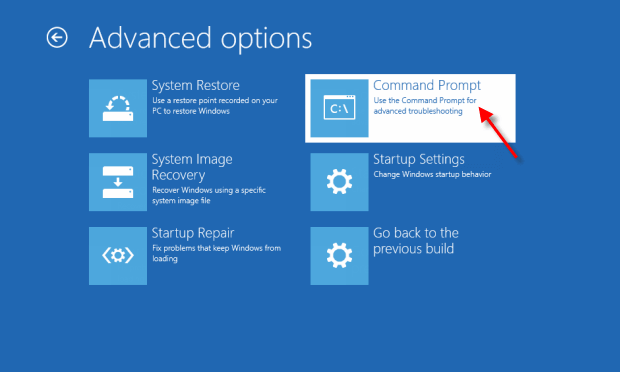
- Vai alla scheda Opzioni ripristino di sistema e fai clic su Ripristino all’avvio se sei un utente di Windows 7.
- Per gli utenti di Windows 8/10, fare clic su Ripara il computer > selezionare Risoluzione dei problemi > fare clic su Opzioni avanzate > selezionare Riparazione automatica (per Windows 8) / Ripristino all’avvio (per Windows 10).
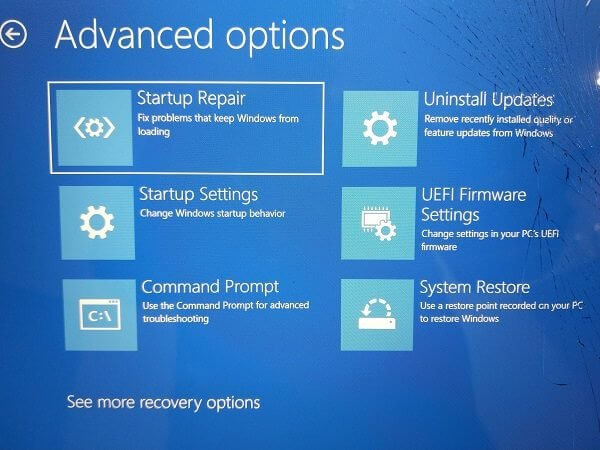
Questo trucco dovrebbe funzionare per risolvere questo problema che impedisce l’avvio o il caricamento di Windows.
Soluzione 8: sostituire il disco rigido
Questa dovrebbe essere l’ultima opzione poiché ha l’effetto più negativo in termini di costi e perdita di dati. Prima di acquistare un nuovo Hard Disk, puoi provare a utilizzare questo Hard Disk come unità esterna e vedere se puoi accedervi e se puoi, probabilmente non dovrai buttarlo via.
Dispositivo di avvio non trovato Errore 3F0 del disco rigido: FAQ
1: cosa significa l'errore 3f0 del dispositivo di avvio non trovato sul disco rigido?
Il messaggio di errore del dispositivo di avvio non rilevatore viene visualizzatore durante l'avvio del computer e indica che il sistema operativo non è in grado di rilevare il disco rigido o il disco di installazione di Windows.
2: Perché ricevo l'errore di dispositivo di avvio non trovato sul laptop HP?
Ci sono diversi motivi per ricevere questo messaggio di errore su HP o su qualsiasi altro laptop/desktop. Alcuni dei motivi più comuni sono:
- Ordine di avvio errato nel BIOS
- Disco rigido danneggiato/danneggiato
- Il settore di avvio o MBR è danneggiato is
- Problemi di connessione del disco rigido
- Se il dispositivo avviabile è danneggiato
3: Cosa devo fare se il laptop HP visualizza l'errore 3f0 del dispositivo di avvio non trovato?
Questi sono i modi efficaci che si possono provare per correggere questo errore sul computer Windows 10:
- Hard reset del computer
- Correggere l'ordine di avvio
- Ripristina il BIOS alle impostazioni predefinite
- Eseguire lo strumento diagnostico HP
- Ricostruisci l'MBR danneggiato
4: Come si può correggere un errore del disco rigido?
Se ricevi l'errore del disco rigido, puoi applicare una di queste soluzioni:
- Esegui scansione SFC
- Stati Uniti CHKDSK
- Controlla i settori danneggiati per il disco rigido
Soluzione consigliata: correggi vari errori/problemi del PC Windows 10
Se trovi che il tuo PC / laptop Windows 10 funziona o stai riscontrando vari errori e problemi ostinati del computer, ti trovi di scansionare il tuo sistema con l’unico PC Riparazione Strumento.
Questo è uno strumento di riparazione avanzato che, semplicemente scansionando una volta, rileva e risolve vari problemi di Windows ed errori ostinati del computer.
Con questo, puoi correggere vari errori di aggiornamento, riparare i file di sistema di Windows corrotti, errori DLL, errori di registro, prevenire infezioni da virus o malware e molto altro.
Questo non solo corregge gli errori, ma ottimizza anche le prestazioni del tuo PC come se fosse nuovo per ottenere le prestazioni di gioco.
Ottieni lo PC Riparazione Strumento per render il tuo PC privo di errori e velocizzare
Conclusione
Il dispositivo di avvio di Windows 10 non trovato errore 3F0 non solo ti impedirà di iniziare il sistema, ma lo trasformerà anche nella macchina malfunzionante.
Quindi, non farti prendere dal panico o preoccuparti se riscontri questo problema sul tuo dispositivo, invece queste correzioni efficienti menzionate in questo articolo per correggere il codice di errore del disco rigido 3F0.
Se hai ancora domande sull’errore di mancato avvio del dispositivo trovato o non riesci a risolverlo, non esitare a contattare i nostri esperti per chiedere aiuto. Per questo, contattaci semplicemente su Facebook.
Hardeep has always been a Windows lover ever since she got her hands on her first Windows XP PC. She has always been enthusiastic about technological stuff, especially Artificial Intelligence (AI) computing. Before joining PC Error Fix, she worked as a freelancer and worked on numerous technical projects.